希沃助手怎样调出图形
粉丝4876获赞1.1万
相关视频
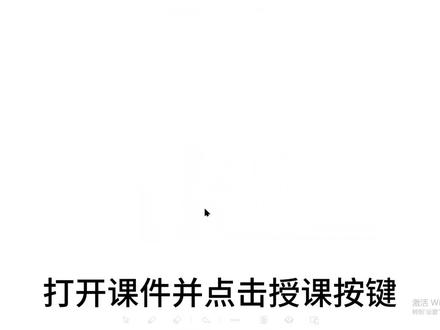 01:49
01:49 02:33查看AI文稿AI文稿
02:33查看AI文稿AI文稿这里呢再给大家介绍一下处理图片的这一个插件,修改版呢是不能处理这种图片的,所以这里面呢我用了一个图片插件,就是这个图片编辑器的一个稀有的小插件, 双击之后我们点击安装就可以了,因为我这里已经安装过了,所以呢他就提示我安装失败,如果你没安装过的话,我们双击这个小插线,然后点击安装 之后,安装好之后呢重新启动,就可以在西卧里面使用这个插件了。那这个插件我们如何使用呢?我们选中一个图片就可以单击鼠标的右键,在这里面就能找到编辑图片选项,我们选择编辑图片, 在编辑图片里面你就可以对他进行亮度的调整,如果你想要制作剪影的动画效果的话,就把他拉到最低,就会 出现一个剪影的图片了。亮度,亮度是可以调节,对比度也是可以调节的,刚才呢我们是调整到亮度,如果你把对比度拉到最低的话,他就会是一个浅灰色的一个图片。我们再来看一下第二个图片处理的效果, 对比度, 我们还可以对图片呢进行柔化边缘的处理,我们调整一下柔化边缘的数值,看一下效果, 百分之百融化边缘呢,就可以对我们的图片进行雨花的处理,让他变起,让他边缘看 起来不是那么的锋利。如果我们都调整好之后呢,我们就可以点击应用,这样我们一个图片就处理好了,这个插件呢我也分享给大家,需要的老师们可以回复图片编辑就可以领取哦。 我们在吸窝中呢,学会了我们在吸窝中呢,就学会了处理图片的效果,之后就可以做出很多的动画效果,比如说这种剪影的动画效果,我们来预览一下动画效果吧, 翻过去,然后再翻回来,也比如说我之前做的找影子 游戏等等等等。老师们,这个小插件也要用起来哟!还有很多老师呢,不会领取我们的素材,领取素材的方法我已经放到置顶的笔记当中了,大家可以去置顶笔记中查看哟。
101小萱微课 10:10查看AI文稿AI文稿
10:10查看AI文稿AI文稿大家好,今天我们继续学习西卧课件制作,今天我们要学习的内容是形状与旋转,我们继续来完成前面的这个课件。前面我们讲了插入文本, 今天我们看这个形状通用形状,这有直线带、单箭头、双箭头、 s 型的 括号,其他的就是长方形啊,圆形啊,三角形,各种形状都有,那么我们要绘制的时候比较简单,直接点击在页面 上一拉就可以画出一个弧形的。那假如说我们要画一个正方形,就要在键盘上按住西服的键,然后再拉动,他出现的就是正方形, 我们再看圆形,同样我们随意拉的时候,他会显示我圆形,但这样他会有一个 上下左右的宽度提示,表示这是一个正圆形,那我们画正圆的时候要注意键盘上我们按住 shift 键再画他出示一个正圆, 其他的图形直接画就可以了。我们看一下像这种五角星 都是可以直接画的,我们这些图形我们也可以对他进行转动,当你点击的时候,他会有一个调节的圆点,我们可以对他进行转动旋转,像这个也可以进行旋转, 再来一个形状,比如说这个笑脸,我们通过旋转他就会变成一个哭脸, 然后这的嘴巴的形状它是可以调节的。 其他还有像这种箭头标注型的形状都可以,那么我们在实际使用的时候,比如说我们刚才是插入这个文本框, 那我们现在如果要输入这个标题的话,我们也可以用形状来做,比如说我选择一个形状,像这一个形状,那我们也可以给他调节这个角度,调节宽度, 双击就可以输入文字了,认识安双数,选中这个文字可以进行字体的设置,大小放大, 颜色也可以,这样我们就可以给他做一个比较漂亮的标题了, 你要旋转的话,这样也可以稍微角度上进行调整。那么我们来看一下 今天我们这个认识单双数这个课件,是需要让小朋友来认识单数和双数,那么我们可以在页面上给他插入一些五角星啊,圆形啊, 来让小朋友认识,比如说我们要一个,那么一个画好以后,我们如果要和他一模一样,那么我们可以用复制粘贴的形式两个,请大家看一下,在排列的时候 仔细看一下两条长的线,横线,他表示这个图形上下 位置关系,中间还有小箭头表示左右,现在是等距,左右等距,我们可以再粘贴 看一下,这样我们就可以保证排出来的图形是非常整齐的。我们再来大家看一下,仔细看一下上下等距,左右等距,再来 上下等距,左右等距,这样保证我们粘贴出来的图形排列的位置是非常好看的。 再这样你如果大家看这个指示线,如果乱放的话,指示线是不等的,现在是完全平均等距的, 这样我们就可以排出这个图形是非常整齐划一的 啊,一二三四五,那这些图形我们就放在这个上面了,用形状来画的。 当然我们在这里也可以做一些标注性的形状,比如说我们拿这个标注性的形状在上面输入文字,快来数一数,每一对都有几个 五角星呢?那么在这里我们输入文字的时候,他会记忆前一次你设置的 字体字号,所以你说出来就是刚才的那个字体了,我们可以换一种字体,比如说我要选这个字, 也可以给他设置阴影,这样自己好看一点,颜色也可以修改, 比如刚才是这个白色的,我可以给字设成这个红颜色, 也可以换其他的这个颜色,黄颜色都可以啊,小朋友请你来数一数,每一对都有几个五角星啊? 一个、两个、三个、四个、五个。那么这个形状我们很多时候都会 把它作为一种标注的形式,也可以呢单独作为一个形状,就放在那里给大家来使用。那么下面我们再看最后一个自由绘制形状, 点击自由绘制,点击绘制直线,长按绘制曲线,我们单击的话,他是画出来是直线,大家看这是 画出的是直线,你如果要画曲线的话,我们可以鼠标左键按住他就会呈现这个弧形,这样可以调节他的这个弧形的角度,再来调节弧形的角度, 最后双击他就完成了一个绘制。 这是我们讲到形状,它是可以自由绘制的,有一些特殊需要的时候,我们可以绘制这些特 特殊的形状。另外呢在我的形状这里,大家也可以把你自己画的这一些形状把它保存到这里, 比如说我这个形状直接就出来就是一个这种形状了,我已经保存好了,比如说这个形状我已经画好了,我想把它保存在右侧,上传至我的形状, 这样我们看到在我的形状这里,他就多出了刚才我爸的这个形状, 对这些形状我们在右侧属性这里也可以进行修改,比如说他的填充,刚才是这个蓝颜色,我也可以换成这个颜色,换成这个颜色都是可以的,这个颜色是可以调整的,也可以给他设置标 框,比如说给他设一个紫色的边框,我们看这个形状边缘就有这个紫色的边框了,边框是可以换成实线或者虚线的,都是可以,也可以给他设置阴影,整个图形他就有阴影了, 那么其他的还可以设置他的这个透明度,整个形状, 像这个阴影的透明度,这个是阴影的透明度,也可以设置倒影, 我们看一下它下面有这个倒影,倒影的透明度, 整个图形的透明度。还有像这种五角星,他也可以 调节他的这个角的数量,内角的数量,比如说五个角,我们现在六个角、七个角、八个角,这样都是可以调整的,可以画出特殊的角度, 特殊角的数量,通过这个角的数量,我们直接就可以给他进行调整。另外呢我们看一下,在授课模式下,对于这一些图形,如果我们要给他换一种颜色,是可以直接进行填充的, 点击填充,我们选一个红颜色,那这个就变成红色的图形了。像这个形状我们也可以给他进行填充啊,比如说黄色的填充,这个形状按右键也有填充, 绿色都可以,这是在授课模式下,直接可以对图形进行填充,直接点填充。
157新技术传播者 01:09查看AI文稿AI文稿
01:09查看AI文稿AI文稿你还在一张张展示图片吗?这样图片和胶片反向移动的效果怎么样?该如何制作呢?首先更改背景颜色,绘制一个举行, 接着绘制与背景色同色的小举行。利用复制、黏贴及组合功能,将小举行排满上边线。 将小举行们复制黏贴到下方。将上下两条小举行与黑色举行组合在一起。复制一个组合举行,将其黏贴在左侧并置于底层。 将它们组合在一起。给组合好的胶片添加一个向右的直线动画,时间设置为三十。插入准备好的图片素材,调整大小排列位置。将图片素材选中, 组合在一起。给组合好的图片素材添加一个向左的直线动画。将动画顺序均调整为与上一个动画同时。让我们来看看效果吧!
546Bye博宜恩 00:19查看AI文稿AI文稿
00:19查看AI文稿AI文稿西卧白板一键生成统计图表,点击学科工具,选择统计图表,就可以找到你需要的图表类型。柱状图、折线图,还有扇形图。你还用过其他作图工具吗?评论区告诉我吧!
114希沃学苑 00:15
00:15
猜你喜欢
最新视频
- 1111太空杀科南













